ಪರಿವಿಡಿ
ನೀವು ಎಕ್ಸೆಲ್ ನಲ್ಲಿ ಸೆಕೆಂಡರಿ ಅಕ್ಷವನ್ನು ಸೇರಿಸುವುದು ಹೇಗೆ ಎಂದು ಹುಡುಕುತ್ತಿದ್ದರೆ , ಆಗ ನೀವು ಸರಿಯಾದ ಸ್ಥಳದಲ್ಲಿದ್ದೀರಿ. ಎಕ್ಸೆಲ್ನಲ್ಲಿ, ವಿವಿಧ ರೀತಿಯ ಡೇಟಾದ ಗ್ರಾಫ್ಗಳನ್ನು ಪಡೆಯುವಾಗ, ನಾವು ಸಾಮಾನ್ಯವಾಗಿ ವಿಭಿನ್ನ ರೀತಿಯ ಡೇಟಾವನ್ನು ಪ್ರತ್ಯೇಕವಾಗಿ ತೋರಿಸುವ ಸಮಸ್ಯೆಗಳನ್ನು ಎದುರಿಸುತ್ತೇವೆ. ಇದಕ್ಕೆ ಪರಿಹಾರವೆಂದರೆ ದ್ವಿತೀಯ ಅಕ್ಷವನ್ನು ಸೇರಿಸುವುದು. ಈ ಲೇಖನದಲ್ಲಿ, ಎಕ್ಸೆಲ್ನಲ್ಲಿ ದ್ವಿತೀಯ ಅಕ್ಷವನ್ನು ಹೇಗೆ ಸೇರಿಸುವುದು ಎಂಬುದನ್ನು ಚರ್ಚಿಸಲು ನಾವು ಪ್ರಯತ್ನಿಸುತ್ತೇವೆ.
ಅಭ್ಯಾಸ ವರ್ಕ್ಬುಕ್ ಡೌನ್ಲೋಡ್ ಮಾಡಿ
ಸೆಕೆಂಡರಿ ಆಕ್ಸಿಸ್.xlsxಎಕ್ಸೆಲ್ ನಲ್ಲಿ ಸೆಕೆಂಡರಿ ಆಕ್ಸಿಸ್ ಸೇರಿಸುವುದು ಏಕೆ ಅಗತ್ಯ?
ಕೆಲವು ಎಕ್ಸೆಲ್ ಚಾರ್ಟ್ಗಳು, ಬಹುತೇಕ ಅಥವಾ ಸಂಪೂರ್ಣವಾಗಿ, ಮೌಲ್ಯಗಳಿಂದ ಒಳನೋಟಗಳನ್ನು ತೋರಿಸಲು ಸಾಧ್ಯವಾಗುವುದಿಲ್ಲ. ವಿಶೇಷವಾಗಿ, ನೀವು ಈ ಡೇಟಾದಂತಹ ದೊಡ್ಡ ವ್ಯತ್ಯಾಸಗಳೊಂದಿಗೆ ಎರಡು ಡೇಟಾ ಸರಣಿಯನ್ನು ಬಳಸುತ್ತಿರುವಾಗ.

ಕೇವಲ ಪ್ರಮಾಣ ಕಾಲಮ್ ಮತ್ತು ಸರಾಸರಿ ಮಾರಾಟ ಬೆಲೆಯನ್ನು ಹೋಲಿಕೆ ಮಾಡಿ ಕಾಲಮ್. ಪ್ರಮಾಣ ಕಾಲಮ್ನ ಕನಿಷ್ಟ ಮತ್ತು ಗರಿಷ್ಠ ಮೌಲ್ಯಗಳು 112 ಮತ್ತು 150 . ಸರಾಸರಿ ಮಾರಾಟ ಬೆಲೆ ಕಾಲಮ್ನ ಕನಿಷ್ಟ ಮತ್ತು ಗರಿಷ್ಠ ಮೌಲ್ಯಗಳು 106722 ಮತ್ತು 482498 .
0>ಆದ್ದರಿಂದ, ಈ ಎರಡು ಡೇಟಾ ಸರಣಿಗಳ ನಡುವೆ ದೊಡ್ಡ ವ್ಯತ್ಯಾಸವಿದೆ. ಒಂದು ಎಕ್ಸೆಲ್ ಚಾರ್ಟ್ನಲ್ಲಿ ಈ ಎರಡೂ ಡೇಟಾವನ್ನು ತೋರಿಸುವ ಸಂದರ್ಭದಲ್ಲಿ, ದೊಡ್ಡ ಮೌಲ್ಯಗಳಿಂದಾಗಿ ಚಾರ್ಟ್ನಲ್ಲಿ ಸ್ಕೇಲ್ ದೊಡ್ಡದಾಗಿರುವುದರಿಂದ ಚಾರ್ಟ್ನಲ್ಲಿನ ಸಣ್ಣ ಮೌಲ್ಯಗಳನ್ನು ಅರ್ಥಮಾಡಿಕೊಳ್ಳುವುದು ಕಷ್ಟಕರವಾಗುತ್ತದೆ. ಈ ಸಮಸ್ಯೆಯನ್ನು ಪರಿಹರಿಸಲು, ಡೇಟಾವನ್ನು ಪ್ರತ್ಯೇಕವಾಗಿ ತೋರಿಸಲು ನಾವು ದ್ವಿತೀಯ ಅಕ್ಷವನ್ನು ಸೇರಿಸಬೇಕಾಗಿದೆ.Excel ನಲ್ಲಿ ಸೆಕೆಂಡರಿ ಅಕ್ಷವನ್ನು ಸೇರಿಸಲು 3 ಮಾರ್ಗಗಳು
ಎಕ್ಸೆಲ್ ದ್ವಿತೀಯಕವನ್ನು ಸೇರಿಸಲು ಒಂದೆರಡು ಮಾರ್ಗಗಳನ್ನು ನೀಡುತ್ತದೆಅಕ್ಷರೇಖೆ. ಇದನ್ನು ತೋರಿಸಲು, ನಾವು 2021 ರಲ್ಲಿ ಮಾರಾಟದ ಹೆಸರಿನ ಡೇಟಾ ಸೆಟ್ ಅನ್ನು ಮಾಡಿದ್ದೇವೆ . ಇದು ತಿಂಗಳು, ಪ್ರಮಾಣ ಮತ್ತು ಸರಾಸರಿ ಮಾರಾಟ ಬೆಲೆ ಗಾಗಿ ಕಾಲಮ್ ಹೆಡರ್ಗಳನ್ನು ಹೊಂದಿದೆ.

1. ಡ್ಯುಯಲ್ ಆಕ್ಸಿಸ್ ಚಾರ್ಟ್ ಅನ್ನು ಬಳಸುವುದು
ಕೆಲವು ಸರಳ ಹಂತಗಳನ್ನು ಅನುಸರಿಸುವ ಮೂಲಕ ನಾವು ಡ್ಯುಯಲ್ ಅಕ್ಷವನ್ನು, ಅಂದರೆ ಹೆಚ್ಚುವರಿ ದ್ವಿತೀಯ ಅಕ್ಷವನ್ನು ನೇರವಾಗಿ ಸೇರಿಸಬಹುದು. ನಾವು ಕೆಳಗಿನ ಡೇಟಾಸೆಟ್ನಲ್ಲಿ ಕೆಲಸ ಮಾಡುತ್ತೇವೆ.

ಹಂತಗಳು:
- ಮೊದಲನೆಯದಾಗಿ, ಎಲ್ಲಾ ಡೇಟಾವನ್ನು ಆಯ್ಕೆಮಾಡಿ ಅಥವಾ ಆಯ್ಕೆಮಾಡಿ ಡೇಟಾದಲ್ಲಿ ಒಂದು ಸೆಲ್.
- ಎರಡನೆಯದಾಗಿ, ಇನ್ಸರ್ಟ್ ಟ್ಯಾಬ್ > ಚಾರ್ಟ್ಸ್ ವಿಂಡೋದಲ್ಲಿ ಶಿಫಾರಸು ಮಾಡಿದ ಚಾರ್ಟ್ಗಳು ಆಜ್ಞೆಯ ಮೇಲೆ ಕ್ಲಿಕ್ ಮಾಡಿ ಅಥವಾ ವಿಂಡೋದ ಕೆಳಗಿನ ಬಲ ಮೂಲೆಯಲ್ಲಿರುವ ಚಿಕ್ಕ ಬಾಣದ ಐಕಾನ್ ಮೇಲೆ ಕ್ಲಿಕ್ ಮಾಡಿ.

- ಅಂತಿಮವಾಗಿ, ಇದು ಚಾರ್ಟ್ ಸೇರಿಸಿ ಸಂವಾದ ಪೆಟ್ಟಿಗೆಯನ್ನು ತೆರೆಯುತ್ತದೆ. ಚಾರ್ಟ್ ಸೇರಿಸಿ ಸಂವಾದ ಪೆಟ್ಟಿಗೆಯಲ್ಲಿ, ಎಲ್ಲಾ ಚಾರ್ಟ್ಗಳನ್ನು ಆಯ್ಕೆ ಮಾಡಿ
- ಮೂರನೆಯದಾಗಿ, ಎಡ ಮೆನುವಿನಿಂದ ಕಾಂಬೋ ಆಯ್ಕೆಯನ್ನು ಆರಿಸಿ. ಬಲಭಾಗದಲ್ಲಿ, ನಾವು ಡೇಟಾ ಸರಣಿ ಹೆಸರುಗಳು , ಚಾರ್ಟ್ ಪ್ರಕಾರ ಶೀರ್ಷಿಕೆಯ ಅಡಿಯಲ್ಲಿ 2 ಡ್ರಾಪ್-ಡೌನ್ ಮೆನುಗಳು ಮತ್ತು ಸೆಕೆಂಡರಿ ಆಕ್ಸಿಸ್ ಅಡಿಯಲ್ಲಿ 2 ಚೆಕ್ಬಾಕ್ಸ್ಗಳನ್ನು ಕಾಣುತ್ತೇವೆ.
- ನಾಲ್ಕನೆಯದಾಗಿ, ಸರಾಸರಿ ಮಾರಾಟ ಬೆಲೆ ಡೇಟಾ ಸರಣಿಗಾಗಿ ಲೈನ್ ವಿತ್ ಮಾರ್ಕರ್ಗಳು ಚಾರ್ಟ್ ಅನ್ನು ಆಯ್ಕೆ ಮಾಡಿ ಮತ್ತು ಸೆಕೆಂಡರಿ ನಾವು ಈ ಡೇಟಾವನ್ನು ತೋರಿಸಲು ಚೆಕ್ಬಾಕ್ಸ್ (ಬಲಭಾಗದಲ್ಲಿ) ಟಿಕ್ ಮಾಡಿ ಡೈಲಾಗ್ ಬಾಕ್ಸ್ನ ಮಧ್ಯದಲ್ಲಿ ಚಾರ್ಟ್ನ ಪೂರ್ವವೀಕ್ಷಣೆಯನ್ನು ಸಹ ನೋಡುತ್ತೇನೆ. ನೀವು ಪೂರ್ವವೀಕ್ಷಣೆಯನ್ನು ಇಷ್ಟಪಟ್ಟರೆ, ಸರಿ ಬಟನ್ ಮೇಲೆ ಕ್ಲಿಕ್ ಮಾಡಿ.

- ಅಂತಿಮವಾಗಿ, ನಾವು ಸೆಕೆಂಡರಿಯೊಂದಿಗೆ ಚಾರ್ಟ್ ಅನ್ನು ಪಡೆಯುತ್ತೇವೆ ಅಕ್ಷದ ಹಾಗೆಇದು.

ಇನ್ನಷ್ಟು ಓದಿ: ಎಕ್ಸೆಲ್ ಪಿವೋಟ್ ಚಾರ್ಟ್ನಲ್ಲಿ ಸೆಕೆಂಡರಿ ಆಕ್ಸಿಸ್ ಅನ್ನು ಹೇಗೆ ಸೇರಿಸುವುದು (ಸುಲಭ ಹಂತಗಳೊಂದಿಗೆ)
2. ಅಸ್ತಿತ್ವದಲ್ಲಿರುವ ಚಾರ್ಟ್ಗೆ ಫಾರ್ಮ್ಯಾಟ್ ಡೇಟಾ ಸರಣಿಯ ಆಯ್ಕೆಯನ್ನು ಬಳಸುವುದು
ನಾವು ಅಸ್ತಿತ್ವದಲ್ಲಿರುವ ಚಾರ್ಟ್ನಲ್ಲಿ ಫಾರ್ಮ್ಯಾಟ್ ಡೇಟಾ ಸರಣಿ ಆಯ್ಕೆಯನ್ನು ಬಳಸಿಕೊಂಡು ದ್ವಿತೀಯ ಅಕ್ಷವನ್ನು ಸೇರಿಸಬಹುದು. ಕೆಳಗಿನ ಡೇಟಾಸೆಟ್ ಅನ್ನು ಬಳಸಿಕೊಂಡು ನಾವು ಕಾಲಮ್ ಚಾರ್ಟ್ ಅನ್ನು ಮಾಡಿದ್ದೇವೆ ಎಂದು ಭಾವಿಸೋಣ.

ನಾವು ದ್ವಿತೀಯ ಅಕ್ಷವನ್ನು ಸೇರಿಸಬೇಕಾಗಿದೆ, ಅದು ಸರಾಸರಿ ಮಾರಾಟವಾಗಿದೆ ಬೆಲೆ . ನಾವು ಕೆಳಗಿನ ಹಂತಗಳನ್ನು ಅನುಸರಿಸಬೇಕಾಗಿದೆ.
ಹಂತಗಳು:
- ಮೊದಲನೆಯದಾಗಿ, ಮೇಲಿನ ಯಾವುದೇ ಬಾರ್ಗಳ ಮೇಲೆ ರೈಟ್ ಕ್ಲಿಕ್ ಮಾಡಿ ಚಾರ್ಟ್.
- ಎರಡನೆಯದಾಗಿ, ಫಾರ್ಮ್ಯಾಟ್ ಡೇಟಾ ಸರಣಿ ಗೆ ಹೋಗಿ ಡೇಟಾ ಸರಣಿ ವಿಂಡೋ ಕಾಣಿಸುತ್ತದೆ.
- ಮೂರನೆಯದಾಗಿ, ಸೆಕೆಂಡರಿ ಅಕ್ಷ ಮೊದಲು ವೃತ್ತವನ್ನು ಪರಿಶೀಲಿಸಿ.

ಪರ್ಯಾಯವಾಗಿ, ನಾವು ಈ ಫಾರ್ಮ್ಯಾಟ್ ಡೇಟಾ ಸರಣಿಯನ್ನು ಮತ್ತೊಂದು ಮಾರ್ಗವನ್ನು ಅನುಸರಿಸುವ ಮೂಲಕ ತರಬಹುದು.
ಬಾರ್ಗಳ ಯಾವುದೇ ಸ್ಥಳದಲ್ಲಿ ಬಲ ಕ್ಲಿಕ್ ಮಾಡಿ > ಫಾರ್ಮ್ಯಾಟ್ > ಫಾರ್ಮ್ಯಾಟ್ ಆಯ್ಕೆ ಆಯ್ಕೆಮಾಡಿ ಮತ್ತು ಅಂತಿಮವಾಗಿ ನಾವು ಅದೇ ಫಾರ್ಮ್ಯಾಟ್ ಡೇಟಾ ಸರಣಿ ವಿಂಡೋವನ್ನು ಪಡೆಯುತ್ತೇವೆ.

ನಾವು ಇದನ್ನು <ಮೂಲಕವೂ ಹೊಂದಬಹುದು 1>ಚಾರ್ಟ್ನಲ್ಲಿನ ಯಾವುದೇ ಬಾರ್ಗಳ ಮೇಲೆ ಡಬಲ್-ಕ್ಲಿಕ್ ಮಾಡುವುದು.
- ಪರಿಣಾಮವಾಗಿ, ಸೆಕೆಂಡರಿ ಆಕ್ಸಿಸ್ ಅನ್ನು ಈ ರೀತಿ ಸೇರಿಸಲಾಗುತ್ತದೆ.
- ಮತ್ತು ಅಂತಿಮವಾಗಿ , ನಾವು ಆಕ್ಸಿಸ್ ಶೀರ್ಷಿಕೆ ಅನ್ನು ಸರಾಸರಿ ಮಾರಾಟ ಬೆಲೆ ಎಂದು ಹೆಸರಿಸಿದ್ದೇವೆ.

ಇನ್ನಷ್ಟು ಓದಿ: ಎಕ್ಸೆಲ್ ನಲ್ಲಿ ಸೆಕೆಂಡರಿ ಆಕ್ಸಿಸ್ ಅನ್ನು ಕಳೆದುಕೊಳ್ಳದೆ ಮರೆಮಾಡುವುದು ಹೇಗೆಡೇಟಾ
3. ಚಾರ್ಟ್ ಪ್ರಕಾರವನ್ನು ಬದಲಾಯಿಸುವುದು
ನಾವು ದ್ವಿತೀಯ ಅಕ್ಷದ ಆಯ್ಕೆಯನ್ನು ಹೊಂದಿರದ ಚಾರ್ಟ್ ಹೊಂದಿದ್ದರೆ, ಇದರಲ್ಲಿ ದ್ವಿತೀಯ ಅಕ್ಷವನ್ನು ರಚಿಸಲು ನಾವು ಪರಿಹಾರವನ್ನು ಸಹ ಹೊಂದಿದ್ದೇವೆ ಪ್ರಕರಣ ಈ ಕೆಳಗಿನ ಡೇಟಾಸೆಟ್ನ ಆಧಾರದ ಮೇಲೆ ನಾವು ಪೈ ಚಾರ್ಟ್ ಅನ್ನು ಹೊಂದಿದ್ದೇವೆ ಎಂದು ಭಾವಿಸೋಣ.
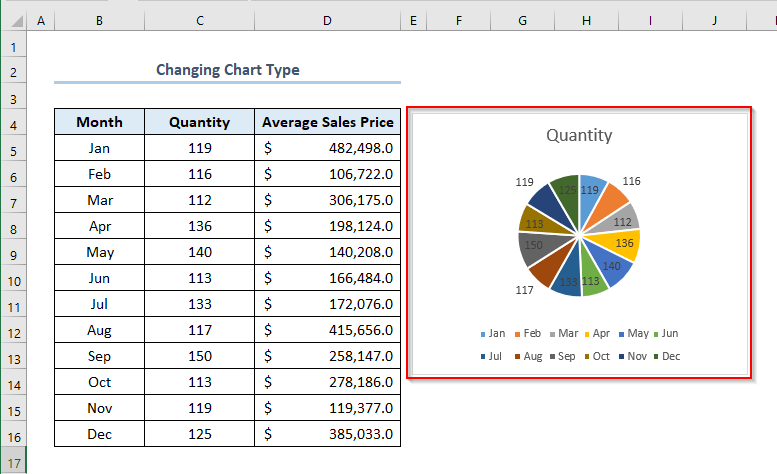
ಈ ಪೈ ಚಾರ್ಟ್ ಇದಕ್ಕಾಗಿ ಆಯ್ಕೆಯನ್ನು ಹೊಂದಿಲ್ಲ ದ್ವಿತೀಯ ಅಕ್ಷವನ್ನು ಸೇರಿಸುವುದು. ಇದಕ್ಕೆ ಪರಿಹಾರವೆಂದರೆ ಮೊದಲು ಚಾರ್ಟ್ ಪ್ರಕಾರವನ್ನು ಬದಲಾಯಿಸುವುದು ಮತ್ತು ನಂತರ ದ್ವಿತೀಯ ಅಕ್ಷವನ್ನು ಸೇರಿಸುವುದು.
ಹಂತಗಳು:
- ಮೊದಲನೆಯದಾಗಿ, ಚಾರ್ಟ್ನ ಯಾವುದೇ ಸ್ಥಳದಲ್ಲಿ ಕ್ಲಿಕ್ ಮಾಡಿ > ನಂತರ ಚಾರ್ಟ್ ವಿನ್ಯಾಸ > ಚಾರ್ಟ್ ಪ್ರಕಾರವನ್ನು ಬದಲಾಯಿಸಿ ಆಯ್ಕೆಮಾಡಿ.

- ಅಂತಿಮವಾಗಿ, ಚಾರ್ಟ್ ಪ್ರಕಾರವನ್ನು ಬದಲಾಯಿಸಿ ವಿಂಡೋ ಕಾಣಿಸಿಕೊಳ್ಳುತ್ತದೆ.
- ಎರಡನೆಯದಾಗಿ, ಎಲ್ಲಾ ಚಾರ್ಟ್ಗಳು > ಕಾಲಮ್ ಆಯ್ಕೆಮಾಡಿ (ಅಥವಾ ದ್ವಿತೀಯ ಅಕ್ಷವನ್ನು ಅನುಮತಿಸುವ ಯಾವುದೇ ರೀತಿಯ ಚಾರ್ಟ್ ಪ್ರಕಾರವನ್ನು ನೀವು ಆಯ್ಕೆ ಮಾಡಬಹುದು) > ಚಿತ್ರದಲ್ಲಿ ತೋರಿಸಿರುವ ಕ್ಲಸ್ಟರ್ಡ್ ಕಾಲಮ್ ಚಾರ್ಟ್ ಅನ್ನು > ಸರಿ ಕ್ಲಿಕ್ ಮಾಡಿ.
 3>
3>
- ನಾವು ಕಾಲಮ್ ಚಾರ್ಟ್ ಅನ್ನು ಡೇಟಾದೊಂದಿಗೆ ನೋಡುತ್ತೇವೆ ಲೇಬಲ್ಗಳು .
- ಈ ಡೇಟಾ ಲೇಬಲ್ ಅನ್ನು ತೆಗೆದುಹಾಕಲು, ಚಾರ್ಟ್ ಅನ್ನು ಆಯ್ಕೆ ಮಾಡಿ > ಚಿತ್ರದಲ್ಲಿ ತೋರಿಸಿರುವ ಚಾರ್ಟ್ ಎಲಿಮೆಂಟ್ಸ್ ಐಕಾನ್ ಮೇಲೆ ಕ್ಲಿಕ್ ಮಾಡಿ > ಡೇಟಾ ಲೇಬಲ್ಗಳು ಆಯ್ಕೆಯನ್ನು ರದ್ದುಮಾಡಿ.
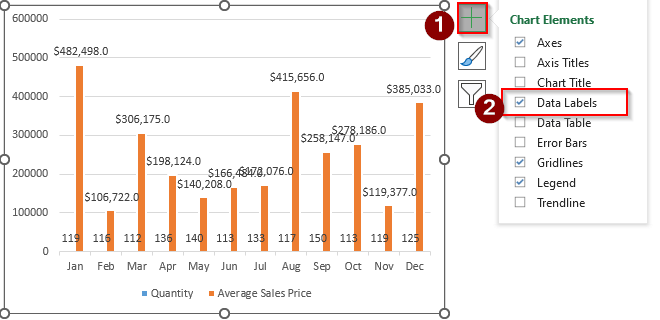
- ಅಂತಿಮವಾಗಿ, ಡೇಟಾ ಲೇಬಲ್ಗಳಿಲ್ಲದೆ ನಮ್ಮ ಚಾರ್ಟ್ ಅನ್ನು ನಾವು ಪಡೆಯುತ್ತೇವೆ.

- ಮೂರನೆಯದಾಗಿ, ಚಾರ್ಟ್ನ ಯಾವುದೇ ಬಾರ್ಗಳ ಮೇಲೆ ಬಲ ಕ್ಲಿಕ್ ಮಾಡಿ > ಫಾರ್ಮ್ಯಾಟ್ ಡೇಟಾ ಸರಣಿ ಆಯ್ಕೆಮಾಡಿ.

- ನಾಲ್ಕನೆಯದಾಗಿ, ಫಾರ್ಮ್ಯಾಟ್ ಡೇಟಾ ಸರಣಿ ವಿಂಡೋದಲ್ಲಿ, ಸೆಕೆಂಡರಿ ಆಕ್ಸಿಸ್ ಆಯ್ಕೆಮಾಡಿ.
 ಅಂತಿಮವಾಗಿ, ನಾವು ನಮ್ಮ ಚಾರ್ಟ್ ಅನ್ನು ದ್ವಿತೀಯ ಅಕ್ಷದೊಂದಿಗೆ ಪಡೆಯುತ್ತೇವೆ.
ಅಂತಿಮವಾಗಿ, ನಾವು ನಮ್ಮ ಚಾರ್ಟ್ ಅನ್ನು ದ್ವಿತೀಯ ಅಕ್ಷದೊಂದಿಗೆ ಪಡೆಯುತ್ತೇವೆ.

ಇನ್ನಷ್ಟು ಓದಿ: ಎಕ್ಸೆಲ್ ನಲ್ಲಿ ಡೇಟಾ ಕಳೆದುಕೊಳ್ಳದೆ ಸೆಕೆಂಡರಿ ಆಕ್ಸಿಸ್ ಅನ್ನು ಹೇಗೆ ಮರೆಮಾಡುವುದು
ಸೆಕೆಂಡರಿ ಆಕ್ಸಿಸ್ ಅನ್ನು ತೆಗೆದುಹಾಕುವುದು ಹೇಗೆ
ಸೆಕೆಂಡರಿ ಅಕ್ಷವನ್ನು ಸೇರಿಸಿದ ನಂತರ, ನಾವು ಅದನ್ನು ಸುಲಭವಾಗಿ ತೆಗೆದುಹಾಕಬಹುದು. ನಾವು ಕೆಳಗಿನ ಸೆಕೆಂಡರಿ ಆಕ್ಸಿಸ್ ಸರಾಸರಿ ಮಾರಾಟ ಬೆಲೆ ಅನ್ನು ಹೊಂದಿದ್ದೇವೆ ಎಂದು ಭಾವಿಸೋಣ. ಸರಾಸರಿ ಮಾರಾಟ ಬೆಲೆ ಎಂಬ ಹೆಸರಿನ ಕೆಳಗಿನ ದ್ವಿತೀಯ ಅಕ್ಷವನ್ನು ನಾವು ಹೊಂದಿದ್ದೇವೆ. ನಾವು ಅದನ್ನು ತೆಗೆದುಹಾಕಲು ಬಯಸುತ್ತೇವೆ.

- ಮೊದಲನೆಯದಾಗಿ, ದ್ವಿತೀಯ ಅಕ್ಷದ ಮೇಲೆ ಕ್ಲಿಕ್ ಮಾಡಿ.
- ಎರಡನೆಯದಾಗಿ, DELETE ಒತ್ತಿರಿ.
ಅಂತಿಮವಾಗಿ, ನಾವು ಈ ರೀತಿಯ ದ್ವಿತೀಯ ಅಕ್ಷವಿಲ್ಲದೆ ಚಾರ್ಟ್ ಅನ್ನು ಪಡೆಯುತ್ತೇವೆ.
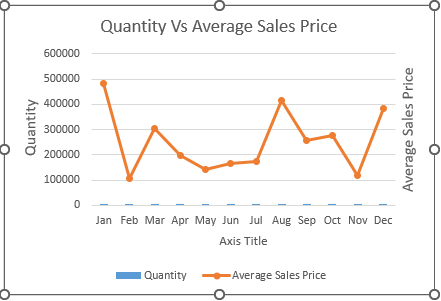
- ಅಂತಿಮವಾಗಿ, ಅಕ್ಷದ ಶೀರ್ಷಿಕೆಯನ್ನು ಅಳಿಸಿ ಅಂದರೆ ಸರಾಸರಿ ಮಾರಾಟ ಬೆಲೆ . ಮತ್ತು ಆಕ್ಸಿಸ್ ಶೀರ್ಷಿಕೆ ಅನ್ನು ಪ್ರಮಾಣ Vs ಸರಾಸರಿ ಮಾರಾಟ ಬೆಲೆ ಗೆ ಬದಲಾಯಿಸಿ.

ಇನ್ನಷ್ಟು ಓದಿ: ಎಕ್ಸೆಲ್ ನಲ್ಲಿ ಡೇಟಾ ಕಳೆದುಕೊಳ್ಳದೆ ಸೆಕೆಂಡರಿ ಆಕ್ಸಿಸ್ ಅನ್ನು ಹೇಗೆ ಮರೆಮಾಡುವುದು
ಎಕ್ಸೆಲ್ ನಲ್ಲಿ ಸೆಕೆಂಡರಿ ಎಕ್ಸ್ ಆಕ್ಸಿಸ್ ಅನ್ನು ಹೇಗೆ ಸೇರಿಸುವುದು
ಎಕ್ಸೆಲ್ ಸೆಕೆಂಡರಿ ಎಕ್ಸ್ ಸೇರಿಸಲು ಸುಲಭ ಮಾರ್ಗಗಳನ್ನು ಸಹ ನೀಡುತ್ತದೆ axis. ನಾವು ಈ ರೀತಿಯ ಚಾರ್ಟ್ ಅನ್ನು ಹೊಂದಿದ್ದೇವೆ ಎಂದು ಭಾವಿಸೋಣ. ನಾವು ಕೇವಲ ಸೆಕೆಂಡರಿ X ಅಕ್ಷ ಅನ್ನು ಸೇರಿಸಲು ಬಯಸುತ್ತೇವೆ.

ಹಂತಗಳು:
- ಮೊದಲನೆಯದಾಗಿ, ಚಾರ್ಟ್ನ ಯಾವುದೇ ಬಾರ್ಗಳ ಮೇಲೆ ರೈಟ್ ಕ್ಲಿಕ್ ಮಾಡಿ > ಫಾರ್ಮ್ಯಾಟ್ ಡೇಟಾ ಸರಣಿ ಗೆ ಹೋಗಿ 1>ಸೆಕೆಂಡರಿ ಆಕ್ಸಿಸ್ .

- ಈಗ, ಕ್ಲಿಕ್ ಮಾಡಿಚಾರ್ಟ್ > ಚಾರ್ಟ್ ಎಲಿಮೆಂಟ್ಸ್ > Axes ಐಕಾನ್ > ಸೆಕೆಂಡರಿ ಹಾರಿಜಾಂಟಲ್ ಆಯ್ಕೆಮಾಡಿ.
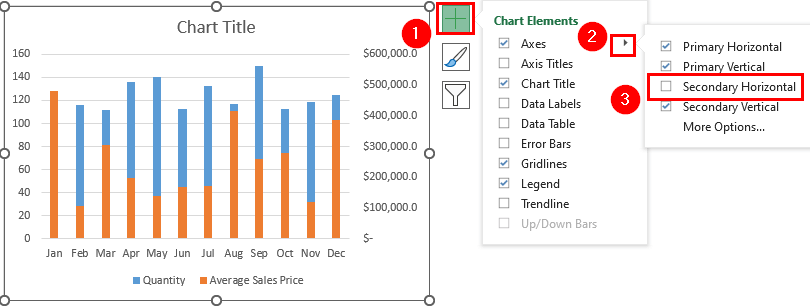
- ನಾವು ದ್ವಿತೀಯ X ಅಕ್ಷ ಅನ್ನು ಈ ರೀತಿ ಸೇರಿಸಿರುವುದನ್ನು ನೋಡುತ್ತೇವೆ . ನಾವು ಚಾರ್ಟ್ ಶೀರ್ಷಿಕೆಯನ್ನು ತಿಂಗಳು ಎಂದು ನೀಡುತ್ತೇವೆ.

ತೀರ್ಮಾನ
ಅಷ್ಟೆ ಇಂದಿನ ಅಧಿವೇಶನ. ಮತ್ತು ಇವುಗಳು ದ್ವಿತೀಯ ಅಕ್ಷವನ್ನು ಸೇರಿಸುವ ಮಾರ್ಗಗಳಾಗಿವೆ. ಎಕ್ಸೆಲ್ ನಲ್ಲಿ. ಈ ಲೇಖನವು ನಿಮಗೆ ಹೆಚ್ಚು ಪ್ರಯೋಜನಕಾರಿಯಾಗಿದೆ ಎಂದು ನಾವು ಬಲವಾಗಿ ನಂಬುತ್ತೇವೆ. ನಿಮ್ಮ ಆಲೋಚನೆಗಳು ಮತ್ತು ಪ್ರಶ್ನೆಗಳನ್ನು ಕಾಮೆಂಟ್ಗಳ ವಿಭಾಗದಲ್ಲಿ ಹಂಚಿಕೊಳ್ಳಲು ಮರೆಯಬೇಡಿ ಮತ್ತು ನಮ್ಮ ವೆಬ್ಸೈಟ್, Exceldemy , ಒಂದು-ನಿಲುಗಡೆ Excel ಪರಿಹಾರ ಪೂರೈಕೆದಾರರನ್ನು ಅನ್ವೇಷಿಸಿ.

